目录
- 前言
- 设计思路
- 技术实现分析
- 1. 核心数据结构
- 2. 动态组件创建机制
- 3. 滚动控制机制
- 4. 文件系统交互
- 5. 文件预览系统
- 关键设计模式
- 1. 组合模式(Composite Pattern)
- 2. 观察者模式(Observer Pattern)
- 3. 策略模式(Strategy Pattern)
- 性能优化
- 1. 懒加载
- 2. 内存管理
- 3. 内容限制
- 用户体验设计
- 1. 视觉层次
- 2. 交互反馈
- 3. 容错设计
- 扩展可能性
- 1. 功能扩展
- 2. 界面优化
- 3. 性能优化
- 总结
前言
在现代文件管理应用中,用户体验至关重要。网盘的文件浏览方式以其直观的多层级展示而备受好评——用户可以在同一界面中看到文件夹的层级结构,每一层都以独立的列表形式展现。本文将详细分析如何使用wxpython实现类似的功能,并深入探讨其技术实现原理。
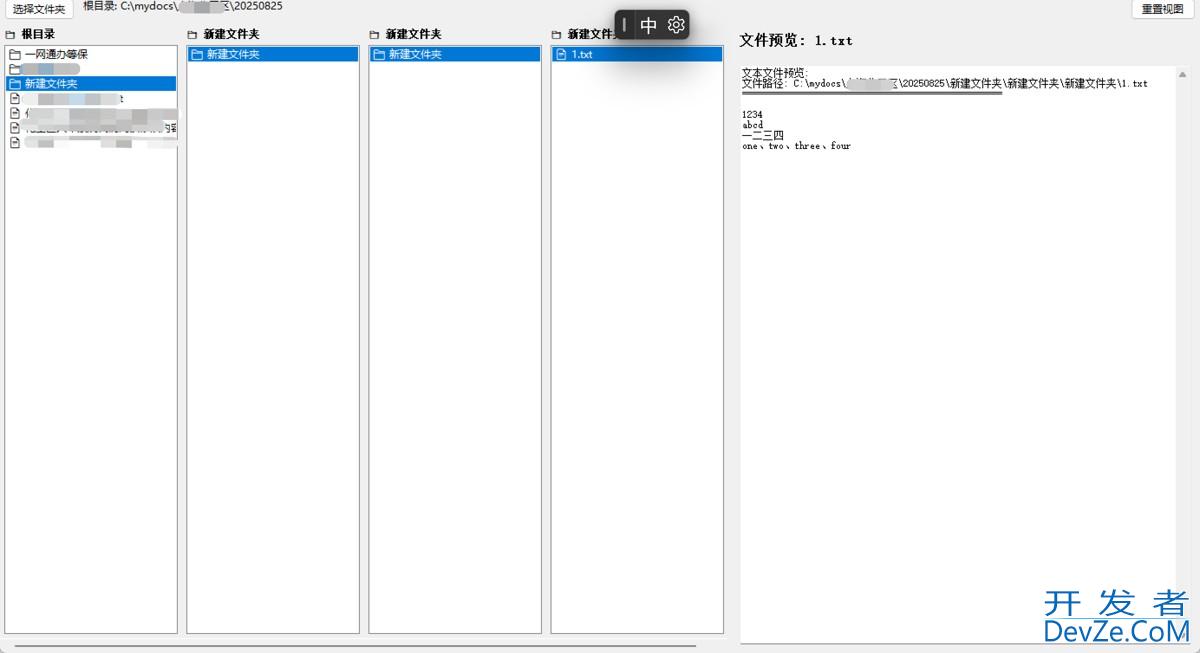
设计思路
核心概念
传统的文件浏览器通常采用树形结构或单一列表的方式显示文件。而我们要实现的多层级浏览器具有以下特点:
- 水平展开:每个文件夹层级水平排列,形成"面包屑"式的视觉体验
- 动态创建:根据用户点击动态创建新的ListBox组件
- 层级管理:自动清理无关的层级,保持界面整洁
- 预览集成:文件预览与文件夹浏览无缝结合
技术实现分析
1. 核心数据结构
class FileExplorer(wx.Frame):
def __init__(self):
# ...初始化代码...
# 关键数据结构
self.listbox_panels = [] # 存储每层的面板和listbox信息
self.root_folder = "" # 根文件夹路径
self.left_sizer = wx.BoxSizer(wx.HORIZONTAL) # 水平布局管理器
self.listbox_panels 是整个架构的核心,它是一个列表,每个元素包含:
panel: wxPython面板对象listbox: ListBox组件对象folder_path: 对应的文件夹路径level: 层级深度
2. 动态组件创建机制
def create_listbox_for_folder(self, folder_path, level):
"""为指定文件夹创建一个listbox"""
try:
# 清理后续层级 - 关键的层级管理逻辑
while len(self.listbox_panels) > level:
panel_info = self.listbox_panels.pop()
panel_info['panel'].Destroy()
# 创建新面板
panel = wx.Panel(self.left_scroll)
panel_sizer = wx.BoxSizer(wx.VERTICAL)
# 创建标题
folder_name = os.path.basename(folder_path) or folder_path
title_text = f" 根目录" if level == 0 else f" {folder_name}"
title = wx.StaticText(panel, label=title_text)
title.SetFont(wx.Font(9, wx.FONTFAMILY_DEFAULT, wx.FONTSTYLE_NORMAL, wx.FONTWEIGHT_BOLD))
# 创建listbox并绑定事件
listbox = wx.ListBox(panel, style=wx.LB_SINGLE, size=(200, -1))
listbox.Bind(wx.EVT_LISTBOX, lambda evt: self.on_listbohttp://www.devze.comx_selection(evt, folder_path, level))
# 组装界面
panel_sizer.Add(title, 0, wx.ALL | wx.EXPAND, 3)
panel_sizer.Add(listbox, 1, wx.EXPAND | wx.ALL, 3)
panel.SetSizer(panel_sizer)
# 填充内容
self.populate_listbox(listbox, folder_path)
# 添加到布局
self.left_sizer.Add(panel, 0, wx.EXPAND | wx.ALL, 2)
# 存储组件信息
panel_info = {
'panel': panel,
'listbox': listbox,
'folder_path': f编程客栈older_path,
'level': level
}
self.listbox_panels.append(panel_info)
# 更新布局并滚动到最新位置
self.left_scroll.Layout()
self.left_scroll.FitInside()
self.scroll_to_right()
关键技术点分析:
1. 层级管理算法
while len(self.listbox_panels) > level:
panel_infpythono =python self.listbox_panels.pop()
panel_info['panel'].Destroy()
这段代码实现了智能的层级清理。当用户点击某一层的文件夹时,会自动清理该层之后的所有层级,确保界面逻辑清晰。
2. 事件绑定的闭包技巧
listbox.Bind(wx.EVT_LISTBOX, lambda evt: self.on_listbox_selection(evt, folder_path, level))
使用lambda表达式创建闭包,将当前的folder_path和level参数绑定到事件处理函数中,这样每个ListBox都知道自己对应的路径和层级。
3. 滚动控制机制
def scroll_to_right(self):
"""滚动到最右侧显示最新的listbox"""
self.left_scroll.Layout()
virtual_size = self.left_scroll.GetVirtualSize()
client_size = self.left_scroll.GetClientSize()
if virtual_size.width > client_size.width:
max_scroll_x = virtual_size.width - client_size.width
scroll_unit = self.left_scroll.GetScrollPixelsPerUnit()[0]
if scroll_unit > 0:
scroll_x = max_scroll_x // scroll_unit
self.left_scroll.Scroll(scroll_x, -1)
这个函数实现了智能滚动,确保新创建的ListBox始终可见。技术要点:
- 计算虚拟大小与客户区大小的差值
- 根据滚动单位计算滚动位置
- 自动滚动到最右侧
4. 文件系统交互
def populate_listbox(self, listbox, folder_path):
"""填充listbox内容"""
try:
items = []
for item in os.listdir(folder_path):
item_path = os.path.join(folder_path, item)
if os.path.isdir(item_path):
items.append((" " + item, item_path, "folder"))
else:
if item.lower().endswith(('.xlsx', '.xls', '.docx', '.doc', '.txt', '.pdf')):
items.append((" " + item, item_path, "file"))
# 按类型和名称排序(文件夹在前)
items.sort(key=lambda x: (x[2] == "file", x[0].lower()))
# 添加到listbox
for display_name, full_path, item_type in items:
index = listbox.Append(display_name)
listbox.SetClientData(index, (full_path, item_type))
except PermissionError:
listbox.Append("❌ 无法访问(权限不足)")
exwww.devze.comcept Exception as e:
listbox.Append(f"❌ 错误: {str(e)}")
技术特点:
- 类型识别:区分文件夹和文件,使用不同图标
- 文件过滤:只显示支持预览的文件类型
- 智能排序:文件夹优先,字母序排列
- 数据绑定:使用
SetClientData存储完整路径和类型信息 - 异常处理:优雅处理权限问题和其他异常
5. 文件预览系统
程序支持多种文件类型的预览:
def show_file_preview(self, file_path):
"""在右侧显示文件预览"""
# ...清理界面代码...
file_ext = os.path.splitext(file_name)[1].lower()
try:
if file_ext in ['.xlsx', '.xls']:
content = self.preview_excel(file_path)
elif file_ext in ['.docx', '.doc']:
content = self.preview_word(file_path)
elif file_ext == '.txt':
content = self.preview_text(file_path)
else:
content = f"不支持预览此文件类型: {file_ext}"
Excel预览实现:
def preview_excel(self, file_path):
"""预览Excel文件"""
try:
df = pd.read_excel(file_path, sheet_name=0, nrows=100)
content = f"Excel文件预览 (前100行):\n"
content += f"工作表形状: {df.shape}\n"
content += f"列名: {list(df.columns)}\n\n"
content += df.to_string(max_rows=100, max_cols=15, width=100)
return content
except Exception as e:
return f"无法预览Excel文件: {str(e)}"
关键设计模式
1. 组合模式(Composite Pattern)
每个ListBox面板都是一个独立的组合体,包含标题、列表和相关数据:
panel_info = {
'panel': panel, # 容器组件
'listbox': listbox, # 列表组件
'folder_path': folder_path, # 数据
'level': level # 元数据
}
2. 观察者模式(Observer Pattern)
事件驱动的架构,每个ListBox都监听选择事件:
listbox.Bind(wx.EVT_LISTBOX, lambda evt: self.on_listbox_selection(evt, folder_path, level))
3. 策略模式(Strategy Pattern)
不同文件类型使用不同的预览策略:
preview_strategies = {
'.xlsx': self.preview_excel,
'.docx': self.preview_word,
'.txt': self.preview_text
}
性能优化
1. 懒加载
- 只有在用户点击文件夹时才创建新的ListBox
- 文件预览只在需要时加载内容
2. 内存管理
# 及时清理不需要的组件
while len(self.listbox_panels) > level:
panel_info = self.listbox_panels.pop()
panel_info['panel'].Destroy()
3. 内容限制
- Excel预览限制100行
- Word文档限制30段
- 文本文件限制10000字符
用户体验设计
1. 视觉层次
- 使用图标区分文件和文件夹
- 标题字体加粗突出层级
- 每个ListBox有固定宽度保持整齐
2. 交互反馈
- 自动滚动到新创建的列表
- 错误信息友好显示
- 支持重置到根目录
3. 容错设计
- 权限不足时显示友好提示
- 文件读取失败时显示详细错误
- 不支持的文件类型有明确说明
扩展可能性
1. 功能扩展
- 添加搜索功能
- 支持更多文件类型预览
- 实现文件操作(复制、移动、删除)
- 添加收藏夹功能
2. 界面优化
- 主题切换支持
- 自定义图标
- 可调整的列表宽度
- 缩略图预览
3. 性能优化
- 异步文件加载
- 虚拟列表支持大量文件
- 缓存机制减少重复读取
总结
这个多层级文件浏览器的实现展示了现代GUI应用开发的几个重要原则:
- 模块化设计:每个功能模块职责单一,便于维护和扩展
- 事件驱动架构:通过事件系统实现松耦合的组件通信
- 动态界面管理:根据用户操作动态创建和销毁组件
- 用户体验优先:从用户角度设计交互流程和视觉效果
到此这篇关于基于python实现类似网盘的多层级文件浏览器的文章就介绍到这了,更多相关python多层级文件浏览器内容请搜索编程客栈(www.devze.com)以前的文章或继续浏览下面的相关文章希望大家以后多多支持编程客栈(www.devze.com)!
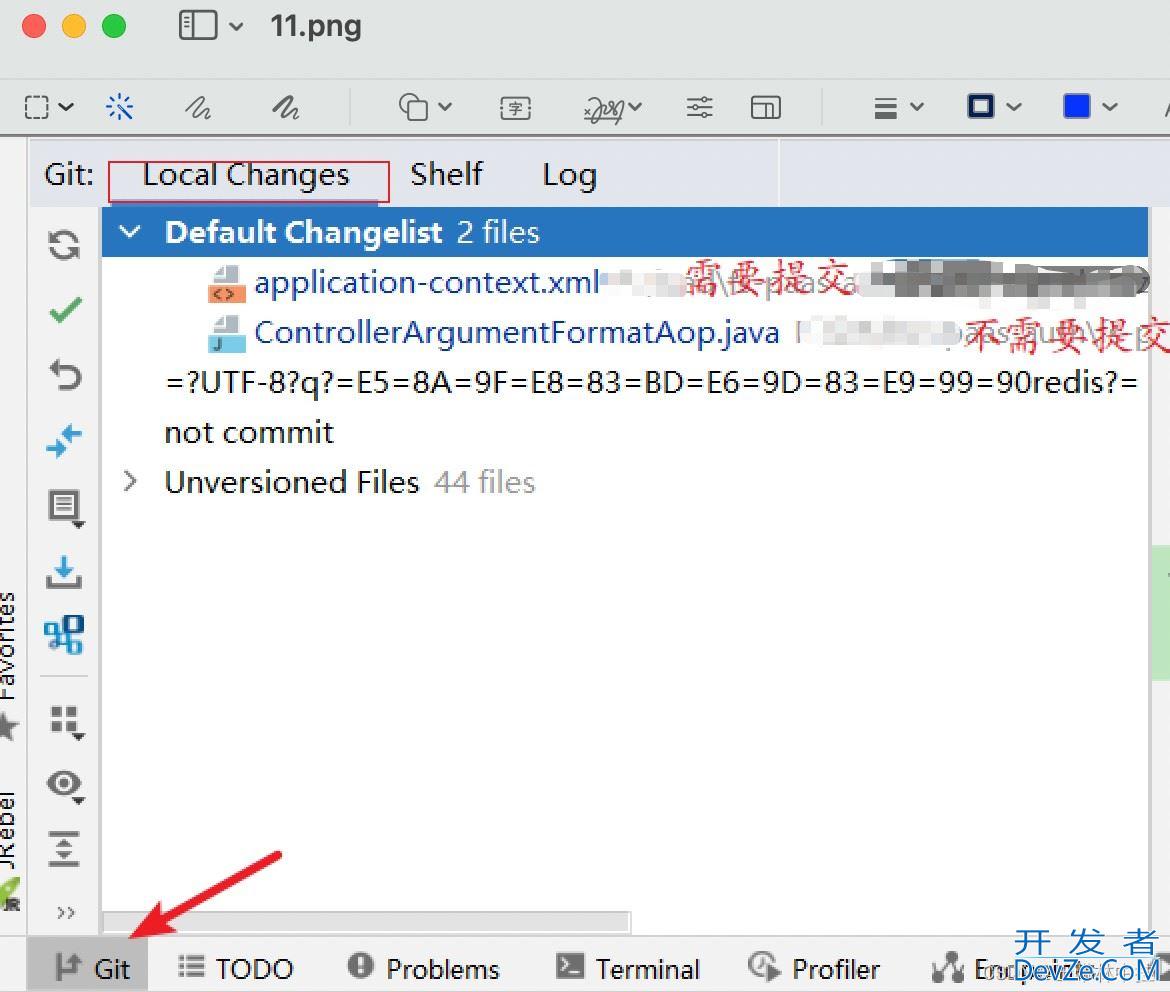
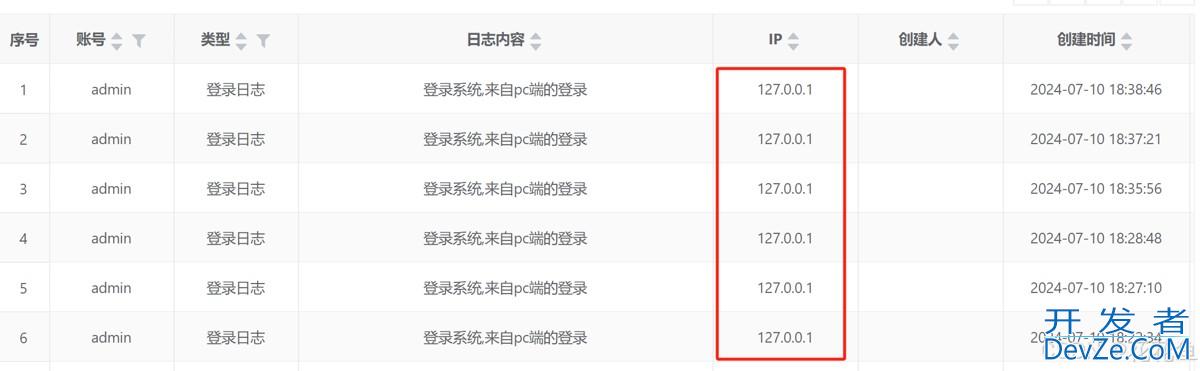
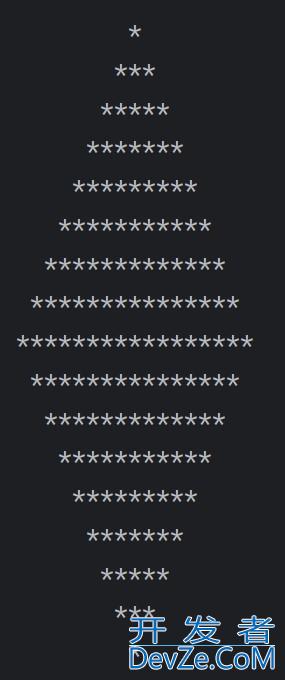


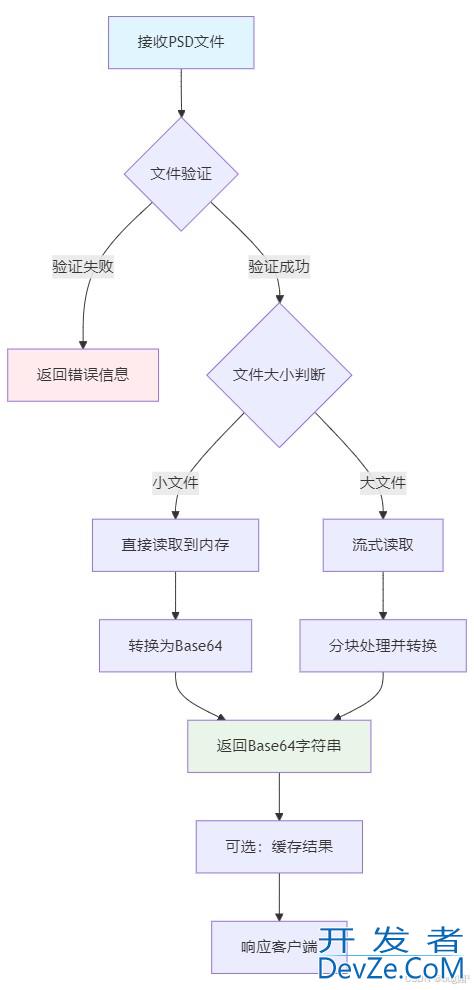
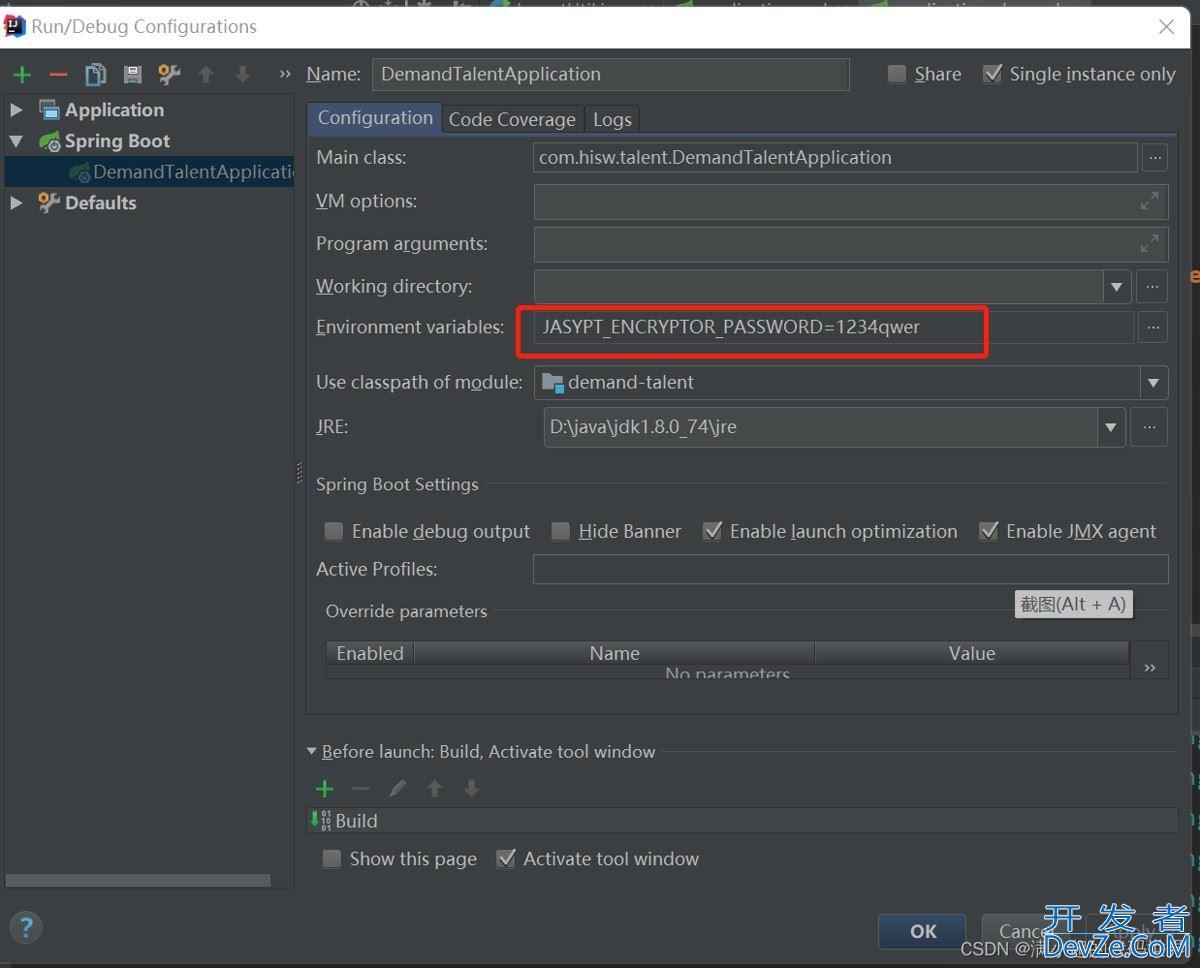
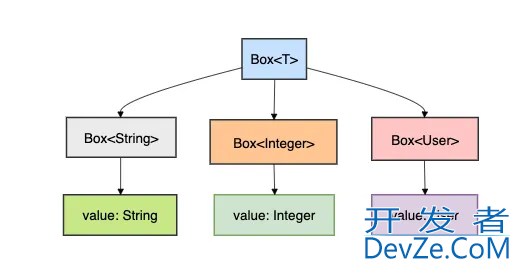
 加载中,请稍侯......
加载中,请稍侯......
精彩评论